Comment convertir des fichiers PDF en fichiers JPG sur Mac
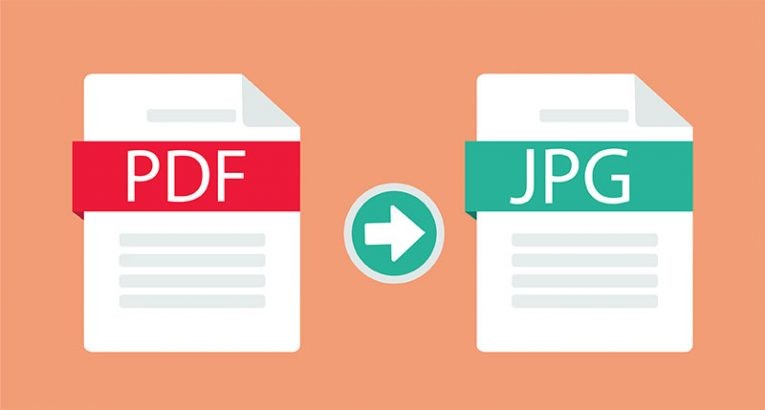
Les utilisateurs de Mac pensent souvent qu'ils ont besoin d'applications externes pour convertir des fichiers d'un format à un autre. L'un des outils couramment recherchés est un convertisseur PDF en JPG. Si vous souhaitez faire une telle conversion, vous n'avez pas besoin 3 e logiciel -Party - votre Mac a tout ce que vous devez gérer la conversion de PDF en fichiers JPG sur Mac.
Convertir PDF en JPG sur Mac avec Aperçu
Preview est l'une des principales applications Mac, ce qui facilite l'exécution de cette tâche. Vous devez trouver le fichier PDF que vous souhaitez utiliser dans le Finder, puis cliquez dessus avec le bouton droit pour sélectionner Ouvrir avec -> Aperçu . Une fois le fichier ouvert, sélectionnez Fichier -> Exporter , puis choisissez JPEG dans le menu déroulant. Enfin, sélectionnez le nom du fichier de sortie et appuyez sur Enregistrer .
Utilisez les actions rapides d'Automator pour transformer un PDF en JPG sur Mac
Une autre façon d'effectuer cette tâche consiste à utiliser l'utilitaire Automator. Bien que vous puissiez l'utiliser pour convertir quelques fichiers, il est idéal pour la conversion en masse. Pour l'utiliser:
- Dirigez-vous vers Applications -> Utilitaires -> Automator .
- Ensuite, sélectionnez Nouveau document -> Action rapide -> Choisir .
- Dans la nouvelle fenêtre, sélectionnez Rendre les pages PDF sous forme d'images , puis sélectionnez le format de sortie JPEG .
- Accédez au champ de recherche Variables et saisissez Déplacer les éléments du Finder .
- Faites glisser le résultat dans la fenêtre de flux de travail, sous la section Rendre les pages PDF sous forme d'images .
- Utilisez la liste déroulante À pour sélectionner le dossier de sortie.
- Enfin, cliquez sur Fichier -> Enregistrer et enregistrez votre action rapide Automator pour une utilisation future - donnez-lui un nom descriptif tel que PDF en JPEG .
Lorsque vous souhaitez l'utiliser, sélectionnez les fichiers PDF que vous souhaitez convertir, faites un clic droit et sélectionnez Actions rapides -> PDF en JPEG .





